安装vmware虚拟机的注意事项有哪些,安装VMware虚拟机时需要注意的八大要点
- 综合资讯
- 2025-04-12 22:54:34
- 2
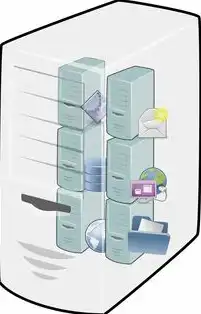
安装VMware虚拟机时,需注意以下八大要点:1. 确保硬件兼容性;2. 选择合适的虚拟机版本;3. 合理配置虚拟机内存和CPU;4. 确保虚拟硬盘大小适中;5. 安装...
安装VMware虚拟机时,需注意以下八大要点:1. 确保硬件兼容性;2. 选择合适的虚拟机版本;3. 合理配置虚拟机内存和CPU;4. 确保虚拟硬盘大小适中;5. 安装必要的驱动程序;6. 配置网络连接;7. 设置虚拟机权限;8. 定期备份虚拟机数据。
硬件要求
在安装VMware虚拟机之前,首先需要检查你的硬件是否满足以下要求:
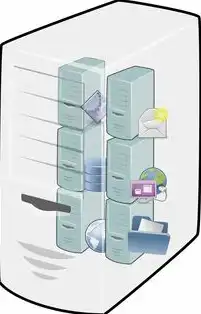
图片来源于网络,如有侵权联系删除
-
处理器:至少支持64位指令集,如Intel的Sandy Bridge或更高版本,AMD的Bulldozer或更高版本。
-
内存:至少4GB内存,建议8GB或更高,以获得更好的性能。
-
硬盘:至少有20GB的空闲空间,建议至少50GB,以便安装操作系统和应用程序。
-
显卡:支持DirectX 9或更高版本,推荐使用独立显卡。
-
网络:确保你的计算机连接到稳定的网络环境。
操作系统要求
VMware支持多种操作系统,以下列出部分兼容操作系统:
-
Windows:Windows 7、Windows 8、Windows 10、Windows Server 2008、Windows Server 2012、Windows Server 2016等。
-
Linux:Red Hat、Ubuntu、CentOS、Debian等。
-
macOS:macOS High Sierra、macOS Mojave、macOS Catalina等。
-
其他:FreeBSD、OpenBSD等。
安装VMware软件
-
下载VMware软件:访问VMware官方网站,下载适合你操作系统的VMware软件。
-
安装VMware软件:双击下载的安装包,按照提示完成安装。
-
安装VMware Tools:在虚拟机中,选择“虚拟机”菜单下的“安装VMware Tools”选项,按照提示完成安装。
创建虚拟机
-
打开VMware软件,点击“创建新的虚拟机”。
-
选择“自定义(高级)配置”。
-
选择操作系统和版本。
-
设置虚拟机名称和位置。
-
分配内存和处理器资源。
-
创建虚拟硬盘:选择“使用物理硬盘空间”,设置硬盘大小。
-
设置网络适配器:选择“桥接”或“NAT”。
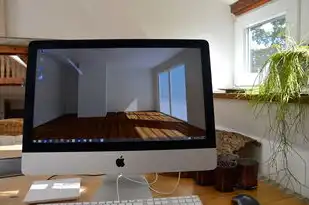
图片来源于网络,如有侵权联系删除
-
设置I/O控制器:选择SCSI或IDE。
-
设置CD/DVD驱动器:选择“使用ISO镜像文件”,导入操作系统安装镜像。
-
设置启动顺序:将CD/DVD驱动器设置为第一启动设备。
-
完成创建虚拟机。
安装操作系统
-
启动虚拟机,进入操作系统安装界面。
-
按照操作系统安装提示,完成安装。
-
安装完成后,重启虚拟机。
安装VMware Tools
-
在虚拟机中,选择“虚拟机”菜单下的“安装VMware Tools”。
-
按照提示完成安装。
注意事项
-
虚拟机内存和处理器资源:尽量为虚拟机分配足够的内存和处理器资源,以提高性能。
-
虚拟硬盘大小:根据需要,合理设置虚拟硬盘大小,避免浪费空间。
-
网络设置:根据实际需求,选择合适的网络设置,如桥接、NAT等。
-
虚拟机命名:为虚拟机命名,便于管理。
-
操作系统版本:选择合适的操作系统版本,确保兼容性。
-
安全设置:在虚拟机中,安装必要的杀毒软件,确保系统安全。
-
磁盘碎片整理:定期对虚拟硬盘进行碎片整理,提高性能。
-
备份:定期备份虚拟机,以防数据丢失。
安装VMware虚拟机时,注意以上八大要点,有助于提高虚拟机的性能和稳定性,合理配置虚拟机资源,确保虚拟机满足实际需求,在实际使用过程中,不断优化虚拟机配置,提高工作效率。
本文链接:https://www.zhitaoyun.cn/2085854.html

发表评论